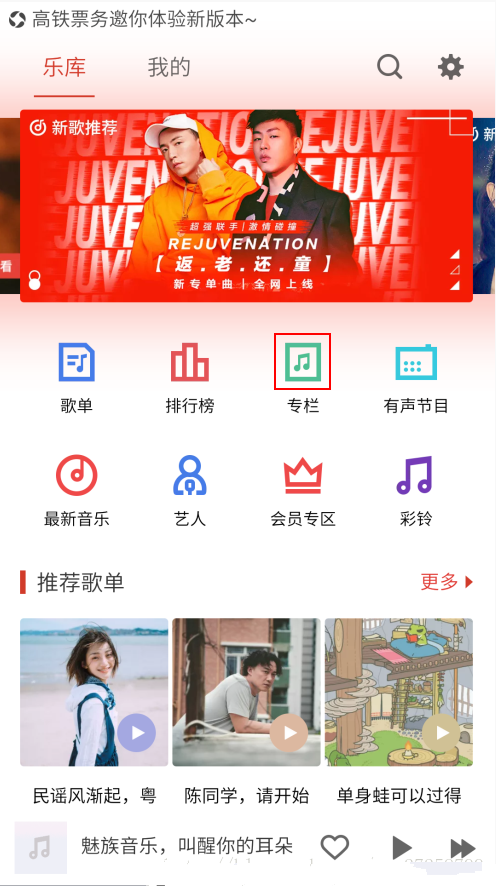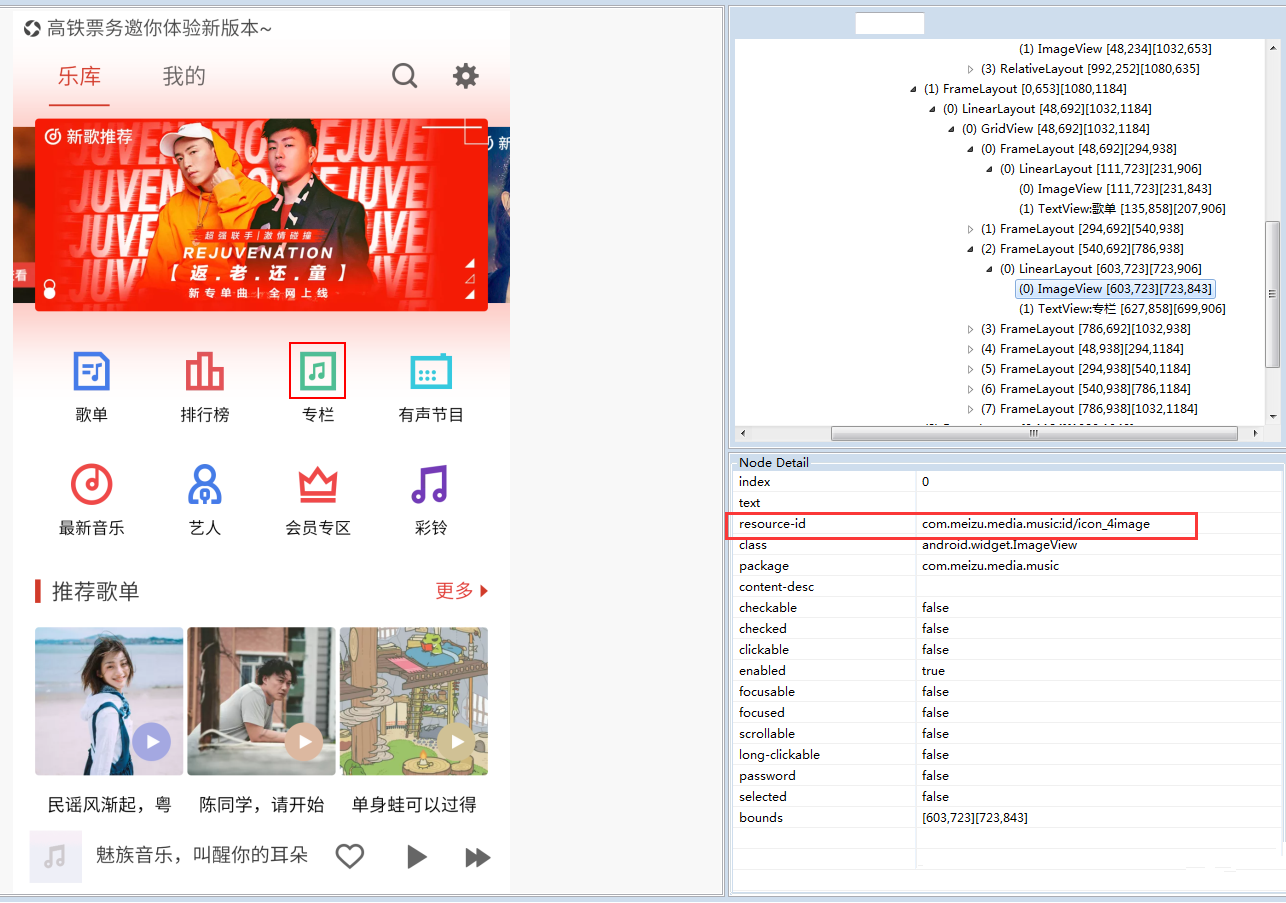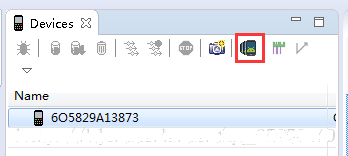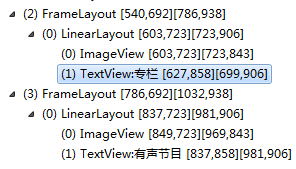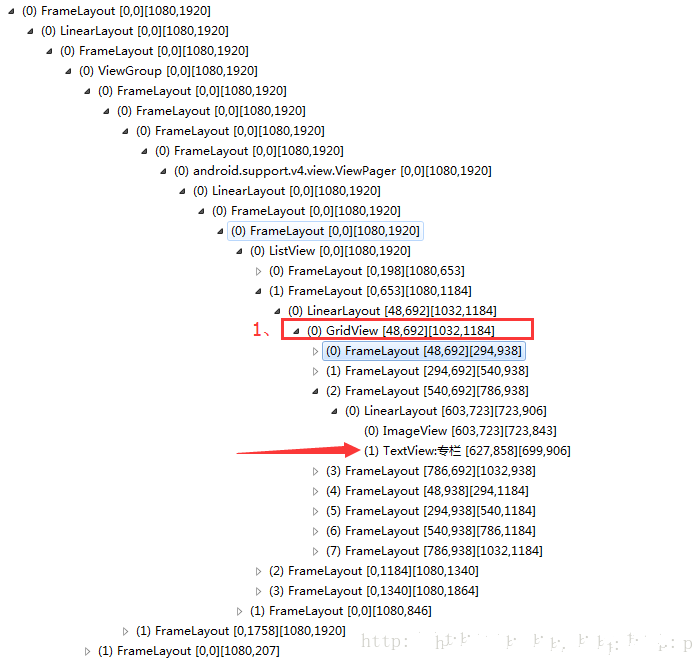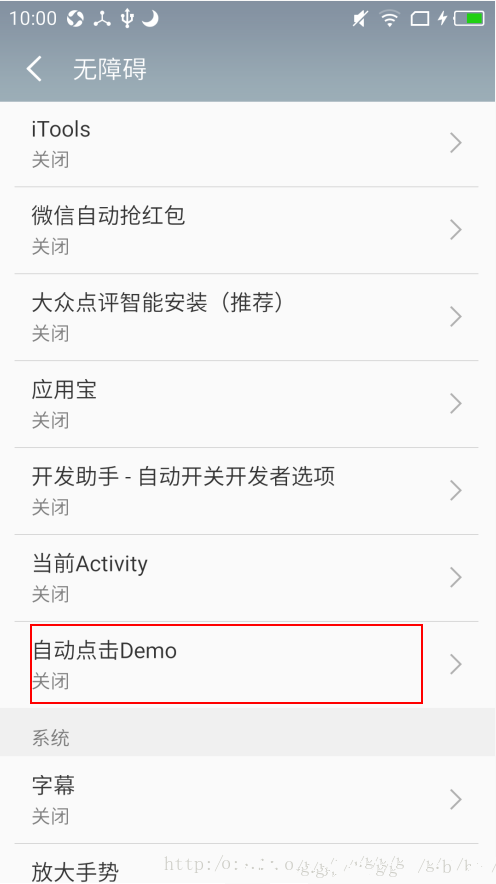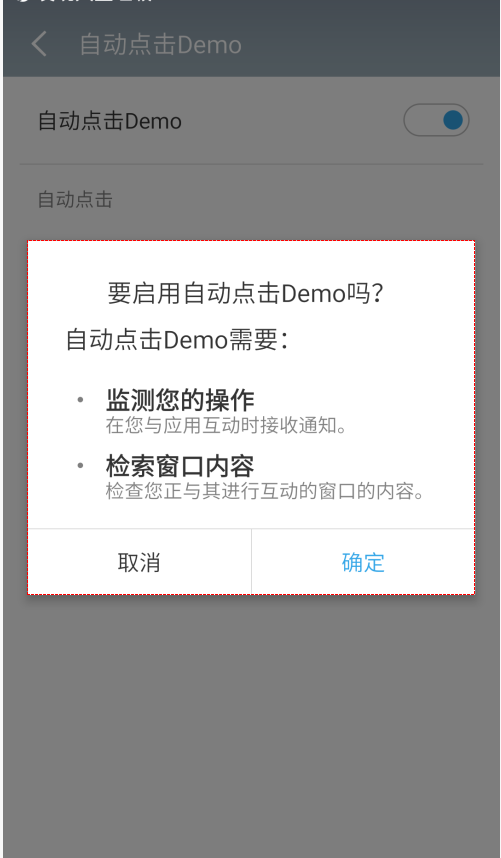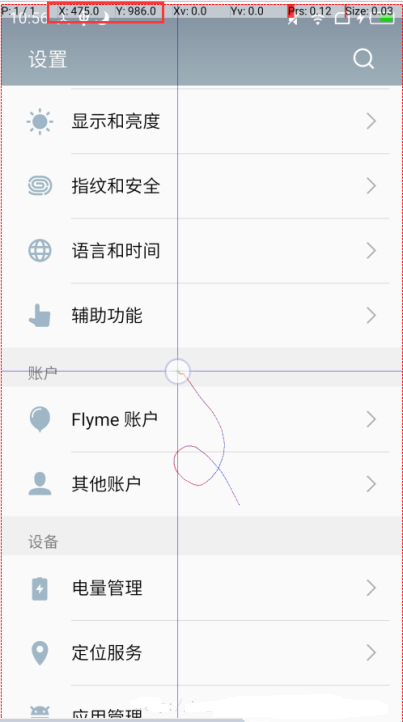工作中我们需要自制一套工具,其中遇到需要模拟点击事件的需求,类似按键精灵的功能,支持后台持续运行,满足触发条件时完成点击。
经过一番探索,一共整理出两种不同的方案:AccessibilityService 和 adb shell命令,读者可自行选择合适的场景。
AccessibilityService
无障碍模式是我首先想到的方案,对于不知道Android无障碍模式的,可自行百度。这里简单说明一下,AccessibilityService是Android为残障人士提供的贴心功能,比如可以报出当前页面有哪些按钮balabala。使用官方提供的一些列API,我们还可以完成一些自动运行的“黑科技”操作,比如早些年的红包插件、微信自动回复插件、自动点赞插件等。
本方案原理比较简单:扫描当前页面的View树,找到目标控件,模拟点击操作,下面详细阐述。
添加配置文件
首先需要在res目录下建立配置文件:accessible_service_config.xml ,名字随意取。
<?xml version="1.0" encoding="utf-8"?><accessibility-service xmlns:android="http://schemas.android.com/apk/res/android" android:accessibilityEventTypes="typeAllMask" android:accessibilityFeedbackType="feedbackGeneric" android:accessibilityFlags="flagReportViewIds" android:canRetrieveWindowContent="true" android:notificationTimeout="100" android:description="@string/description" android:packageNames="目标包名"/>
accessibilityEventTypes:设置响应事件的类型,这里设置typeAllMask,就是响应全部类型的事件。
accessibilityFeedbackType:设置回馈给用户的方式,有语音播出和振动,这里使用通用类型。
notificationTimeout:设置响应时间。
packageNames:目标包名,比如红包插件就要设置微信包名,关于包名如何获取,下文会提到。
继承AccessibilityService编码
接着我们继承AccessibilityService新建AutoClickAccessibilityService,重写onAccessibilityEvent(AccessibilityEvent event)。
public class AutoClickAccessibilityService extends AccessibilityService {
private static final String TAG = "GK"; @Override
public void onAccessibilityEvent(AccessibilityEvent event) {
ztLog("===start==="); try { //拿到根节点
AccessibilityNodeInfo rootInfo = getRootInActiveWindow(); if (rootInfo == null) { return; //开始遍历,这里拎出来细讲,直接往下看正文
if (rootInfo.getChildCount() != 0) {
……
}
} catch (Exception e) {
ztLog("Exception:" + e.getMessage(), true);
}
}拿到根节点以后,我们有两种方式开始寻找目标节点:
根据View id:
findAccessibilityNodeInfosByViewId根据控件文案:
findAccessibilityNodeInfosByText
这里我们拿魅族手机自带的音乐App做例子,假如我们需要自动点击下图的 专栏 :
使用findAccessibilityNodeInfosByViewId寻找目标
我们可以使用findAccessibilityNodeInfosByViewId(),通过id找到目标节点,关于View id,可以使用DDMS中的Dump View Hierarchy for UI Automator,就是点击下图按钮(不知道如何打开eclipse或者AS的DDMS的同学可以自行百度):
稍等片刻,生成屏幕快照,并解析出View树,从右下的属性框就可以找到id,同时仔细看,包名也可以获取到啦~
这里很有可能因为目标apk混淆严重而读不到id,比如是个?,那么可以尝试第二个方法。
使用findAccessibilityNodeInfosByText寻找目标
使用findAccessibilityNodeInfosByText("最热MV"),顾名思义,就是根据文案找控件。
找到控件以后,就可以执行点击操作了,但是且慢,这里有个坑。
因为注意看这里的view树:
无论我们根据id还是文案,找到的可能只是一个TextView或者Button,但是根据我们日常经验,我们肯定是给其父布局设置的点击事件,也就是这里的LinearLayout或者FrameLayout。
所以我的方案是根据View树的结构,自行遍历。比如这里的View树结构如下:
我先做深度优先遍历找到GridView,然后遍历它所有孩子直至找到专栏这个TextView,为什么我不直接DFS找到专栏呢?因为我要记录它的父节点甚至爷爷节点,方便接下来执行点击操作。
如果有同学使用这种方案,建议根据实际View树的结构,自行遍历寻找,我的代码如下:
/**
* 深度优先遍历寻找目标节点
*/private void DFS(AccessibilityNodeInfo rootInfo) { if (rootInfo == null || TextUtils.isEmpty(rootInfo.getClassName())) { return;
} if (!"android.widget.GridView".equals(rootInfo.getClassName())) {
ztLog(rootInfo.getClassName().toString()); for (int i = 0; i < rootInfo.getChildCount(); i++) {
DFS(rootInfo.getChild(i));
}
} else {
ztLog("==find gridView=="); final AccessibilityNodeInfo GridViewInfo = rootInfo; for (int i = 0; i < GridViewInfo.getChildCount(); i++) { final AccessibilityNodeInfo frameLayoutInfo = GridViewInfo.getChild(i); //细心的同学会发现,我代码里的遍历的逻辑跟View树里显示的结构不一样,
//快照显示的FrameLayout下明明该是LinearLayout,我这里却是TextView,
//这个我也不知道,实际调试出来的就是这样……所以大家实操过程中也要注意了
final AccessibilityNodeInfo childInfo = frameLayoutInfo.getChild(0);
String text = childInfo.getText().toString(); if (text.equals("专栏")) {
performClick(frameLayoutInfo);
} else {
ztLog(text);
}
}
}
}private void performClick(AccessibilityNodeInfo targetInfo) {
targetInfo.performAction(AccessibilityNodeInfo.ACTION_CLICK);
}AndroidManifest文件添加Service配置
AccessibilityService也是一个Servcie,所以要在AndroidManifest配置一下。
<service android:name=".AutoClickService" android:exported="false" <!-- label就是在手机设置中的无障碍里,显示的标签 --> android:label="自动点击Demo" <!-- 注意这里的android:permission是在service结构里面的!! --> android:permission="android.permission.BIND_ACCESSIBILITY_SERVICE" > <intent-filter> <action android:name="android.accessibilityservice.AccessibilityService" /> </intent-filter> <!-- 配置服务服务配置文件路径 --> <meta-data android:name="android.accessibilityservice" android:resource="@xml/accessible_service_config" /> </service>
至此无障碍模式方案就讲完了,运行之后,需要在手机设置中的无障碍里打开对应的开关:
打开以后,自动点击功能可以自动后台运行了,不想用时可以在上图开关那里关闭即可。
以后需要先运行App,再打开开关,开启功能。
无障碍模式虽然用着挺舒服,但是在很多厂商的系统里,已经打开的无障碍模式隔一段时间经常会被自动关闭,比如MIUI系统里就要给App加开机运行的权限。
而厂商自带的无障碍就没事,猜测系统里内置了处理,这也是无障碍模式的一个坑吧。
小结
最后总结一下,AccessibilityService是一个很有趣的功能,发挥想象力可以做很多事,但是要小心踩坑:
通过
findAccessibilityNodeInfosByViewId或者findAccessibilityNodeInfosByText找到的目标控件不一定是你想要的点击控件各家厂商系统可能对无障碍模式内置了屏蔽处理
adb shell命令
adb可以方便我们直接高效的操作真机,比如安装apk,批量安装apk,复制文件等,而模拟点击事件也是可以通过adb命令完成的。
我是突然想到,前阵子看过网上流传的一个“微信跳一跳”的辅助,使用python + adb完成。
原理就是adb负责截图,python负责图像识别像素计算距离,最后再由adb模拟点击。
如果我们需要点击的目标,坐标相对确定,那我们直接在代码里执行adb命令模拟点击即可。
真机实验
我们先用USB连接真机,在cmd命令行工具里:
adb shell shell@PRO6:/ $ input tap 125 521shell@PRO6:/ $
这里的意思就是点击屏幕上 (x, y) = (125, 521)的地方。果然手机响应了,缺点就是响应时间略长,感觉有1秒左右。
同理其他手势操作也可以完成,这里不作详解,感兴趣的可以自行搜索。
下面我们需要做的就是在代码里完成上述操作,并且可以持续在后台运行。这里我也是踩坑无数,听我慢慢吐槽。
寻找后台执行adb命令的方案
ProcessBuilder — OUT
没什么好说的,直接看代码:
int x = 0, y = 0;
String[] order = { "input", "tap", " ", x + "", y + "" }; try { new ProcessBuilder(order).start();
} catch (IOException e) {
Log.i("GK", e.getMessage());
e.printStackTrace();
}这种版本,在Activity中可行,但是切后台不行……这肯定无法满足需求,再找!
Instrumentation — OUT
try {
Instrumentation inst = new Instrumentation();
inst.sendPointerSync(MotionEvent.obtain(SystemClock.uptimeMillis(), SystemClock.uptimeMillis(), MotionEvent.ACTION_DOWN, x, y, 0));
inst.sendPointerSync(MotionEvent.obtain(SystemClock.uptimeMillis(), SystemClock.uptimeMillis(), MotionEvent.ACTION_UP, x, y, 0));
Log.i("GK", "模拟点击" + x + ", " + y);
} catch (Exception e) {
Log.e("Exception when sendPointerSync", e.toString());
}这种版本如果想后台,必须获得系统签名,需要自行编译Android系统!成本太高!
救世主Runtime登场
private OutputStream os;/**
* 执行ADB命令: input tap 125 340
*/private final void exec(String cmd) { try { if (os == null) {
os = Runtime.getRuntime().exec("su").getOutputStream();
}
os.write(cmd.getBytes());
os.flush();
} catch (Exception e) {
e.printStackTrace();
Log.e("GK", e.getMessage());
}
}后台问题迎刃而解!但是需要Root权限!!所以只能自己玩玩。
添加合适的时机
目前我们把核心功能做完了,最后需要做的就是找到合适的时机,执行操作。
首先我们的容器肯定是一个Service,然后后台不断的判断当前app是否是目标app,如果是的话,再执行自动点击操作。
所以我们需要判断当前前台app的包名或者Activity的名字是否是我们的目标。
/**
* 如果前台APP是目标apk
*/private boolean isCurrentAppIsTarget() {
String name = getForegroundAppPackageName(); if (!TextUtils.isEmpty(name) && PACKAGE_NAME.equalsIgnoreCase(name)) { return true;
} return false;
}/**
* 获取前台程序包名,该方法仅在android L之前有效
*/public String getForegroundAppPackageName() {
ActivityManager am = (ActivityManager) getSystemService(Context.ACTIVITY_SERVICE);
List<RunningAppProcessInfo> lr = am.getRunningAppProcesses(); if (lr == null) { return null;
} for (RunningAppProcessInfo ra : lr) { if (ra.importance == RunningAppProcessInfo.IMPORTANCE_VISIBLE || ra.importance == RunningAppProcessInfo.IMPORTANCE_FOREGROUND) {
Log.i("GK", ra.processName); return ra.processName;
}
} return "";
}以上就是adb shell方案,这种方案缺陷也比较明显,就是要求 自动点击的位置不能改变和Root权限,而且获取前台程序包名的权限也比较敏感。
对于如何获取点击位置的坐标,可以打开开发者选项中的指针位置:
直接查看坐标。
总结
模拟点击这种需求,我们一般都不会用到,也有点歪门邪道的意思。但是无论什么需求,中间的探索过程才最珍贵。技术也是人,不是每次都会有说干就干的决心和勇气,保持一颗好奇心,珍惜每次探索的机会,学有所得,小有收获,也未尝不是一种自我认可。
共同学习,写下你的评论
评论加载中...
作者其他优质文章